В этом посте мы покажем вам, как удалить или очистить Недавние файлы и папки автоматически предлагать элементы истории из адресной строки проводника с помощью настроек, параметров проводника, реестра или бесплатных программ в Windows 10.
Каждый пользователь Windows мог заметить, что всякий раз, когда он щелкает стрелку «вниз» или начинает что-то вводить в поле адресной строки проводника, перед ним появляется история всех предыдущих местоположений и URL-адресов. У некоторых это может вызвать проблемы с конфиденциальностью или безопасностью. Все URL-адреса можно удалить, удалив их через редактор реестра. В этом посте мы увидим, как вы можете удалить или удалить адресную строку Windows File Explorer, автоматически предлагающую элементы истории из раскрывающегося меню.
Очистить последние файлы и папки в Windows 10
Вы можете удалить недавние файлы и папки в Windows 10, используя следующие методы:
- Использование параметров папки
- Использование настроек
- Использование редактора реестра
- Через адресную строку проводника
- Удалить содержимое папки «Последние элементы»
- С помощью бесплатного инструмента.
Давайте рассмотрим каждый из этих вариантов.
Как убрать недавние документы, файлы и сайты в панели задач Windows 10
1]Удалите недавние файлы и папки с помощью параметров папки
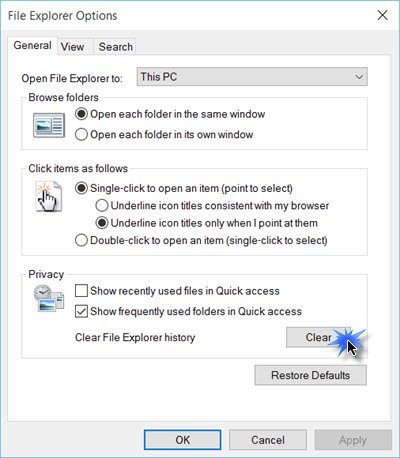
Чтобы удалить всю историю проводника в Windows 10:
- Откройте параметры папки или параметры проводника, как это сейчас называется
- На вкладке Общие найдите Конфиденциальность.
- Нажать на Очистить историю проводника кнопка.
- Нажмите Применить / ОК и выйдите.
Читать: Удалить элементы из списка часто используемых мест в проводнике.
2]Удалите недавние файлы и папки с помощью настроек
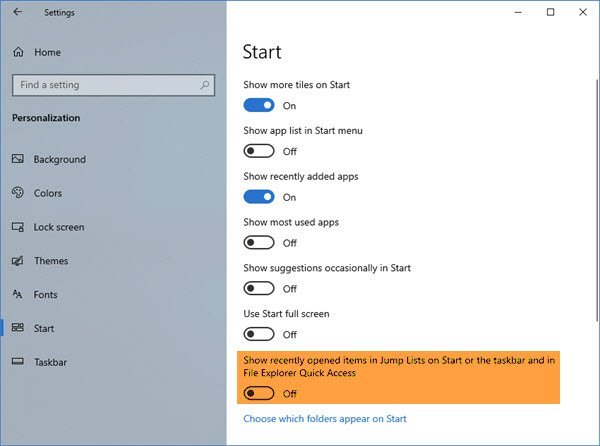
Для этого с помощью приложения «Настройки»:
- Откройте настройки Windows 10.
- Выберите настройки персонализации.
- Нажмите Пуск на левой панели.
- Найдите Показывать недавно открытые элементы в списках переходов при запуске или на панели задач
- Выключите, а затем включите.
Читать: Удалить список наиболее часто используемых из меню «Пуск» в Windows 10.
3]Удалите последние файлы и папки с помощью редактора реестра.
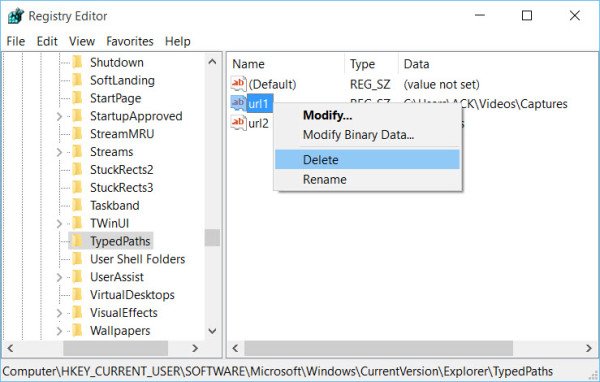
Вы также можете использовать реестр Windows:
- Нажмите Win + R, чтобы открыть диалоговое окно «Выполнить». Тип regedit и нажмите Enter.
- Затем в открывшемся окне перейдите по следующему пути:
HKEY_CURRENT_USERSoftwareMicrosoftWindowsCurrentVersionExplorerTypedPaths
- Оказавшись там, выберите TypedPaths запись из списка доступных опций.
- На правой панели вы увидите url1, url2 и т. Д., Соответствующие различным URL-адресам или путям.
- Щелкните правой кнопкой мыши тот, который хотите удалить, и выберите «Удалить».
Таким образом, вы можете удалить один, несколько или все элементы.
Читать: Как очистить списки последних использованных (MRU) в Windows, Office.
4]Удалите последние файлы и папки через адресную строку проводника.
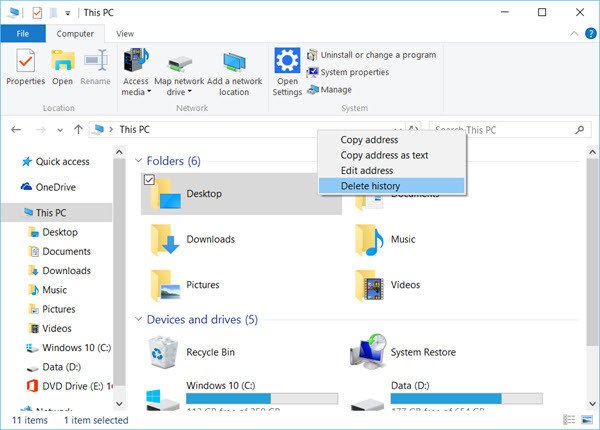
Если вы хотите удалить всю историю адресной строки, в Windows 10 вы можете щелкнуть правой кнопкой мыши панель проводника и выбрать Удалить историю.
5]Удалить содержимое папки «Последние элементы».
Вы также можете очистить недавние файлы и папки, удалив содержимое папки «Последние элементы»:
Откройте проводник и перейдите к:
%APPDATA%MicrosoftWindowsRecent Items
C:UsersAppDataRoamingMicrosoftWindowsRecent Items
Выделите все содержимое этой папки и удалите их.
6]Используйте бесплатный инструмент

Всегда есть несколько бесплатных очистителей ненужных файлов, которые позволяют вам добиться всего этого и многого другого одним нажатием кнопки.
Попробуйте популярную бесплатную программу CCleaner и посмотрите, понравится ли она вам. Вы также можете загрузить и использовать бесплатную программу MRU Blaster со своего веб-сайта. домашняя страница.
Читать дальше: Как удалить элементы из списка последних изображений в Microsoft Paint.
Источник: zanz.ru
Как очистить список последних файлов в Windows 10
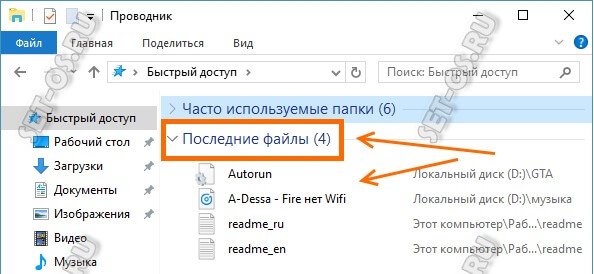
Вы наверное уже не раз слышали про то, что операционная система Windows 10 следит за пользователями. Но есть некоторые особенности, которые сохранились в ней от предыдущих версия. Например, список недавних файлов, открываемых пользователем последними. Вообще, это особенность — не элемент слежки, а попытка разработчиков сделать работу пользователей более удобной.
Только вот нравится это не всем. Тем более, когда за компьютером работает несколько человек.
Для того, чтобы очистить список недавно открываемых файлов в Windows 10 необходимо открыть проводник. Сделать это можно кликнув значок компьютера на рабочем столе или нажав комбинацию клавиш Win+R. Открываем меню Вид >>Параметры чтобы появилось вот такое окно:
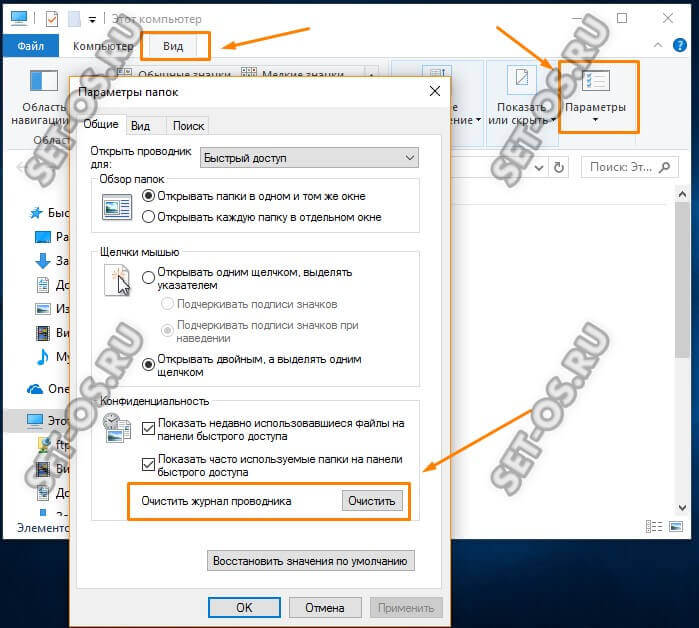
В нижней части окна на вкладке «Общие» будет раздел «Конфиденциальность». Находим пункт «Очистить журнал проводника» и нажимаем кнопку «Очистить». Этим действием вы удалите список последних недавно открываемых файлов, а значит никто уже не увидит, что Вы их открывали.
Источник: set-os.ru
Как удалить недавние документы с компьютера?
Нажмите «Пуск». Выберите там пункт «Недавние документы», нажмите на эту папку правой кнопкой мышки и выберите пункт «Очистить список недавних документов». После этого так же удалите файлы из корзины.
Как удалить историю работы на компьютере?
Для этого зайдите в «Пуск – Недавние документы», встаньте мышкой на тот документ, запись об открытии которого хотите удалить, нажмите правую кнопку мыши и выберите команду «Удалить». Все другие строки в списке сохранятся, а выбранный Вами исчезнет.
Как удалить недавние места на рабочем столе?
Открываем Мой компьютер (или просто Компьютер, как пишется в Windows 7). Заходим на диск C. Открываем папку Пользователи (или Users) – Default (если не находите папку Default в папке Пользователи, смотрите как отобразить скрытые файлы/папки) – AppData – Roaming – Microsoft – Windows. Здесь удаляем папку Recent.
Как посмотреть историю работы с документов на компьютере?
- Жмем по кнопочке меню «Пуск» на «Панели задач».
- Вводим в строку поиска «Недавние места».
- Жмем «Недавние места» в области «Файлы» списка выданных результатов. Вы попадаете в папку где расположены ярлыки всех недавно открытых документов.
Как посмотреть историю открытых файлов на компьютере?
- Также список посещенных сайтов вызывается путем одновременного нажатия Ctrl+H или прописав в адресной строке «chrome://history/».
- Далее нажмите «Просмотр событий» – «Журналы Windows» – «Приложения».
Где хранятся Недавние документы Windows 10?
Нажмите Win+R для вызова инструмента «Выполнить» и пропишите в нём shell:recent, после чего нажмите клавишу Enter или выберите «ОК» в окошке. Тут же перед вами откроется папка, в которой хранятся недавние документы и информация о них: имя, тип, дата изменения и другое.
Как найти последние документы?
Чтобы увидеть ее — нажмите сочетание клавиш Win+R, и введите в строку «Открыть» команду shell:recent. ), нажмите правой кнопкой мышки по каталогу «Недавние документы» и выберите функцию «Закрепить на панели быстрого доступа». Теперь, открыв проводник, вы всегда можете найти свои недавние документы (см.
Как убрать последние файлы из Проводника?
Откройте вкладку Вид ленты инструментов Проводника. Щёлкните кнопку Параметры. Нажмите Изменить параметры папок и поиска. В области Конфиденциальность появившегося окна снимите флажки Показать недавно использовавшиеся файлы на панели быстрого доступа и Показать часто используемые папки на панели быстрого доступа.
Как очистить историю просмотров в проводнике?
Когда вы вводите путь в адресную строку проводника, он запоминается и в дальнейшем отображается в раскрывающемся списке. Можно полностью очистить историю или удалить отдельные записи. Чтобы удалить все записи, щелкните правой кнопкой мыши по адресной строке и выберите из меню пункт Удалить журнал.
Как удалить историю посещения папок?
Зайдите в “Файл” слева вверху => выберите “Изменить параметры папок и поиска”. 3. Во вкладке “Общие” в самом низу нажмите “Очистить” и “ОК”.
Как отключить Недавние места Windows 7?
Открываем Мой компьютер (или просто Компьютер, как пишется в windows 7). Заходим на диск C. Открываем папку Пользователи (или Users) – Default (если не находите папку Default в папке Пользователи, смотрите как отобразить скрытые файлы/папки) – AppData – Roaming – Microsoft – windows. Здесь удаляем папку Recent.
Как найти папку Недавние места?
Вернуть папку можно в пару кликов. Нажмите на панель задач правой мышью и выберите Свойства. Перейдите во вкладку Меню «Пуск» и нажмите кнопку Настроить. как это указано чуть ниже. Прокрутите полосу прокрутки, найдите Недавние документы, установите галочку и подтвердите сохранение настроек клавишей ОК.
Как удалить вкладку с рабочего стола?
- Выберете программу, от которой хотите избавиться
- На несколько секунд задержите палец на ярлыке
- Появится меню с выбором: убрать или удалить
- Перенесите ярлык к нужной команде
Источник: fortune-project.ru